Office 救援軟體:復原電腦被刪除/未儲存的 Office 文件(Win&Mac)
Word、Excel 和 Power Point 是我們日常辦公中經常用到的辦公應用程式,你是否遇到過 MS Office 文件被誤刪的情況?如果這些被刪除的 Word/Excel/PPT/Access 文件對你很重要,你一定會想辦法進行資料救援吧。這篇教學主要介紹如何救回誤刪的 Word、Excel 和 Power Point 等 Office 檔案,馬上跟著下面方法找回 Windows 或 Mac 裡不小心被刪除的資料。
如何快速找回遺失的檔案
當發現電腦檔案被誤刪除之後,你可以先搜尋你的資源回收筒/垃圾桶,看看是否有被誤刪的文件在裡面,若有,直接將他們復原到原來的位置即可。如沒有,請進行以下步驟:
Step 1:下載並安裝電腦資料救援軟體
FonePaw 資料恢復軟體可幫助用戶透過掃描快速找回被刪除的資料,並且還原至 Macbook/iMac 或 Windows PC 中。現在你可以點擊下面的按鈕把軟體下載至電腦。
注意:在安裝軟體時,如果误删的文件在 C 碟,那么最好把資料恢復軟體安装在其他硬碟,如 D 碟。
安裝軟體後,在軟體的主介面上,顯示了需要還原的檔案類型和還原的硬碟的分類。如果你想找回遺失的 Word 檔案或者其他 Office 檔案, 可以勾選「檔案」。
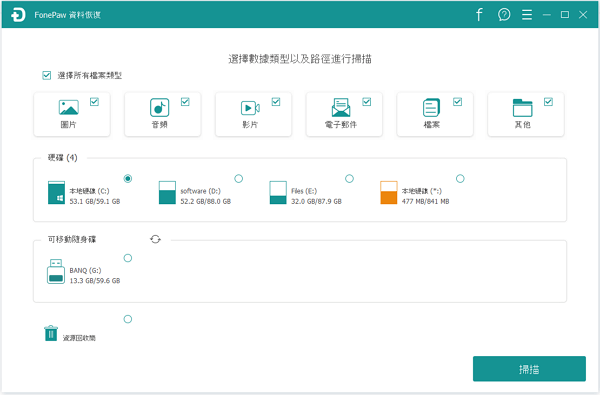
Step 2:掃描誤刪的檔案
軟體默認先進行快速掃描。快速掃描完成後,你可以在掃描介面看到已經誤刪的檔案。這些檔案包括正常的和被刪的(橙色是已經被刪除的檔案)。你也可以透過軟體內部的排序及篩選功能,在眾多資料里快速找到自己想救回的檔案類型。
當快速掃描完成后,如果你沒有在掃描結果中找到希望恢復的 Office 文件,不妨再嘗試深度掃描。在界面的右上角點擊「深度掃描」,但這個掃描方式會比較久,建議你深夜時分進行操作,等第二天早上再來查看結果。
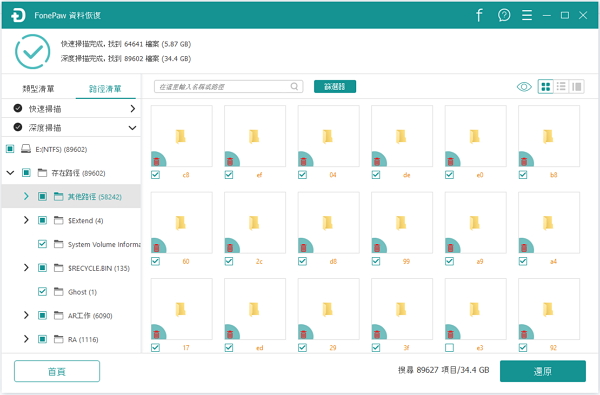
Step 3:檢視并還原被刪/未儲存的 Office 文件
當掃描結束後,你可以查看一些遺失檔案的名稱。目前, Word, Excel, PPT 等檔案內容無法在軟體中預覽,你可以把他們還原至電腦上查看。勾選你需要恢復的檔案,然後點擊「還原」按鈕把這些資料儲存在你指定的硬碟里(注意,還原的資料夾避免跟丟失 Office 檔案在同一個硬碟里)。看到還原成功的提示後,你可以去相應的硬碟里查看已經還原檔案。
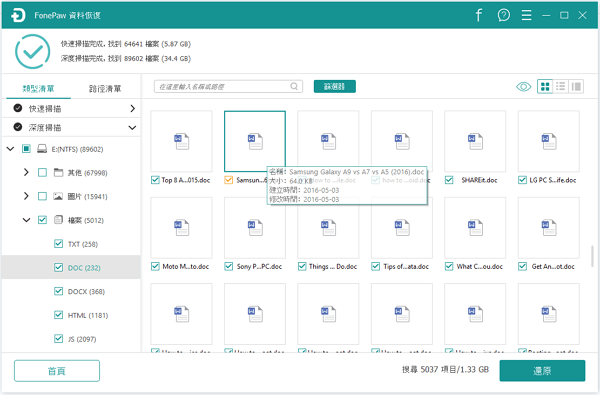
小貼士:為避免資料遺失,建議大家對重要的 Office 檔案進行備份,如把資料儲存至外接硬碟,各種雲端, USB 隨身碟/記憶卡中。

評論